TP-LINK Tapo C310 — это уличная WiFi камера оснащенная 3-мегапиксельной матрицей (разрешение до 2304×1296), датчиком движения, сиреной и световой сигнализацией. IP-камера имеет степень защиты IP66, поэтому он защищен от пыли и осадков. Устройство гарантированно сохраняет работоспособность при температуре воздуха от -20 до 45 °C и относительной влажности от 10 до 90 %. Подключение к интернету также возможен через Ethernet кабель.
- Кристально чистое изображение благодаря разрешению 3 Мп.
- Проводное или беспроводное подключение: по кабелю Ethernet или по Wi-Fi.
- Ночное видение: видимость до 30 метров даже в полной темноте.
- Push-уведомления на смартфон при обнаружении движения
- Сигнализация: световые и звуковые эффекты для отпугивания незваных гостей.
- Двусторонняя аудиосвязь: связь через встроенный микрофон и динамик.
- Локальное хранилище позволит хранить видео на карте microSD объёмом до 128 ГБ.
- Голосовое управление: работает с Google Ассистентом
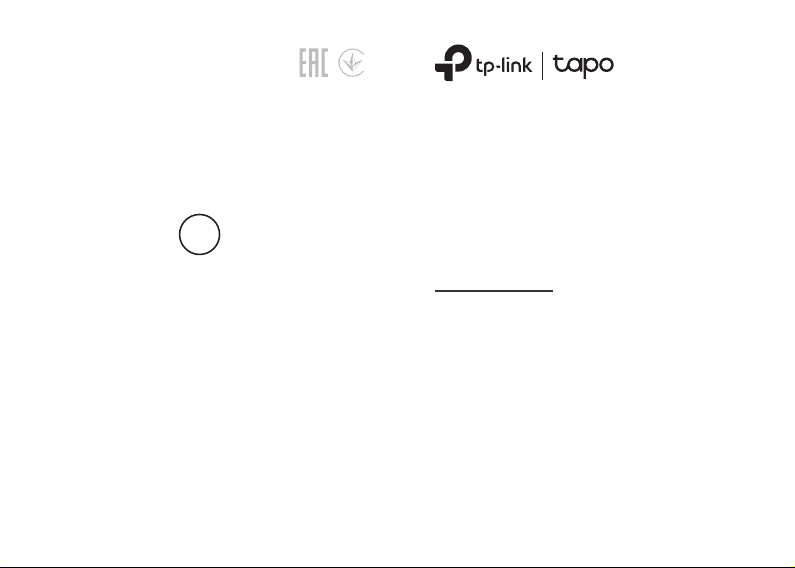
?
Visit www.tapo.com/support
for technical support, user guides,
and more information
7106508642 REV1.1.0 © 2020 TP-Link
Quick Start Guide
Tapo Camera
CONTENTS
1 /
English
2 /
Português Brasil
3 /
Български
4 /
Hrvatski
5 /
Čeština
6 /
Dansk
7 /
Nederlands
8 /
Suomi
9 /
Français
10 /
Deutsch
11 /
Ελληνικά
12 /
Magyar
13 /
Bahasa Indonesia
14 /
Italiano
15 /
日本語
16 /
Қазақша
한국어
17 /
18 /
Español (Latinoamérica)
19 /
Latviešu
20 /
Lietuvių
21 /
Norsk
22 /
Polski
23 /
Português
24 /
Română
25 /
Русский язык
26 /
Srpski jezik/
Српски језик
27 /
Slovenčina
28 /
Slovenski
29 /
Español
30 /
Svenska
31 /
繁體中文
32 /
Türkçe
33 /
Українська мова
34 /
35 /
Tiếng Việt
36 /
Eesti
37 / ةيبرعلا
English
STEP 1
DOWNLOAD APP
Get the Tapo app from the Apple App Store or
Google Play.
STEP 2
POWER UP
Plug in your camera and wait until the LED blinks
red and green.
STEP 3
SET UP
Tap the button in the app and select your
camera model. Follow app instructions to
complete setup.
1
Português Brasil
PAS SO 1
BAIXAR APLICATIVO
Obtenha o aplicativo Tapo na Apple App Store ou
no Google Play.
PAS SO 2
ENERGIZAR
Conecte sua câmera e espere até que o LED
pisque vermelho e verde.
PAS SO 3
CONFIGURAÇÃO
Toque no botão no aplicativo e selecione o
modelo da sua câmera. Siga as instruções do
aplicativo para concluir a configuração.
2
Български
СТЪПКА 1
ИЗТЕГЛЕТЕ ПРИЛОЖЕНИЕТО
Вземете приложението Tapo от Apple App
Store или Google Play.
СТЪПКА 2
ВКЛЮЧЕТЕ ЗАХРАНВАНЕТО
Свържете вашата камера и изчакайте, докато
светодиодът (LED) започне да мига в червено
и зелено.
СТЪПКА 3
НАСТРОЙТЕ
Докоснете бутона в приложението и
изберете модела на вашата камера. Следвайте
инструкциите в приложението, за да
завършите настройката.
3
Hrvatski
KORAK 1
PREUZIMANJE APLIKACIJE
Nabavite aplikaciju Tapo iz Apple App Store ili
Google Play.
KORAK 2
UKLJUČITI
Uključite kameru i pričekajte da LED treperi
crveno i zeleno.
KORAK 3
POSTAVITI
Dodirnite gumb u aplikaciji i odaberite model
kamere. Pratite upute aplikacije da biste dovršili
postavljanje.
4
Čeština
KROK 1
STÁHNĚTE APLIKACI
Stáhněte aplikaci Tapo z Apple App Store nebo
Google Play.
KROK 2
SPUŠTĚNÍ
Zapojte vaší kameru a vyčkejte, až na LED diodě
začne blikat červená a zelená.
KROK 3
NASTAVENÍ
Klepněte v aplikaci na tlačítko a vyberte model
vaší kamery. Pokračujte podle pokynů v aplikaci
pro dokončení nastavení.
5
Dansk
TRIN 1
PREUZIMANJE APLIKACIJE
Hent Tapo-appen fra Aplle App Store eller
Google Play.
TRIN 2
OPLAD
Sæt dit kamera i stikket og vent indtil LED-lyset
blinker rødt og grønt.
TRIN 3
OPSÆTNING
Tryk på -knappen i appen og vælg
kameramodel. Følg app-instruktionerne for at
færdiggøre opsætning.
6
Nederlands
STAP 1
APP DOWNLOADEN
Download de Tapo app in de Apple App Store of
Google Play Store.
STAP 2
AANSLUITEN
Sluit uw camera aan en wacht totdat de leds rood
en groen knipperen.
STAP 3
INSTALLEREN
Tik in de app op de knop en selecteer uw
camera. Volg de instructies in de app om de
installatie af te ronden.
7
Suomi
1. ASKEL
LATAA SOVELLUS
Hanki Tapo -sovellus Apple App Storesta tai
Google Playstä.
2. ASKEL
VIRTA PÄÄLLE
Yhdistä kamerasi ja odota, kunnes LED-valo
vilkkuu punaisena ja vihreänä.
3. ASKEL
VALMISTELU
Napauta -painiketta sovelluksessa ja valitse
kamerasi malli. Noudata sovelluksen antamia
asennusohjeita.
8
Français
ÉTAPE 1
TÉLÉCHARGER L’APP
Téléchargez l’application Tapo depuis l’Apple App
Store ou Google Play.
ÉTAPE 2
ALIMENTER
Branchez votre caméra et attendez que le voyant
LED clignote en rouge et vert.
ÉTAPE 3
INSTALLER
Appuyez sur le bouton dans l’application et
sélectionnez le modèle de votre caméra. Suivez
les instructions de l’application pour terminer la
configuration.
9
Deutsch
SCHRITT 1
APP HERUNTERLADEN
Die Tapo App erhalten Sie im Apple App Store
oder im Google Play Store.
SCHRITT 2
EINSCHALTEN
Schließen Sie Ihre Kamera an den Strom an und
warten Sie, bis die Status-LED abwechselnd rot
und grün blinkt.
SCHRITT 3
EINRICHTUNG
Drücken Sie den Knopf in der App und
wählen Sie Ihr Kameramodell aus. Folgen Sie
den weiteren Instruktionen der App um die
Installation abzuschließen.
10
Eλληνικά
ΒΗΜΑ 1⁰
ΚΑΤΕΒΑΣΤΕ ΤΟ APP
Κατεβάστε την εφαρμογή Tapo από το Apple
Store ή το Google play
ΒΗΜΑ 2⁰
ΣΥΝΔΕΣΤΕ ΣΤΗ ΠΡΙΖΑ
Συνδέστε την κάμερα στην παροχή ρεύματος
και περιμένετε μέχρι να αναβοσβήσει η
ενδεικτική λυχνία κόκκινη και πράσινη.
ΒΗΜΑ 3⁰
ΕΓΚ ΑΤΑΣ ΤΑΣΗ
Πατήστε το κουμπί στην εφαρμογή και
επιλέξτε το μοντέλο της κάμερας. Ακολουθήστε
τις οδηγίες για να ολοκληρώσετε την
εγκάτασ ταση.
11
Magyar
1. LÉPÉS
APPLIKÁCIÓ LETÖLTÉSE
Töltse le és telepítse a Tapo app-ot az Apple App
Store-ból vagy a Google Play áruházból
2. LÉPÉS
BEKAPCSOLÁS
Kapcsolja be a kamerát és várjon amíg a LED
pirosan és zölden villog
3. LÉPÉS
BEÁLLÍTÁS
Bökjön a gombra az applikációban és
válassza ki a kamerája típusát. Kövessen az app
instrukcióit, hogy befejezze a beállítást.
12
Bahasa Indonesia
LANGKAH 1
UNDUH APLIKASI
Dapatkan aplikasi Tapo dari Apple App Store atau
Google Play.
LANGKAH 2
NYALAKAN
Sambungkan kamera Anda dan tunggu sampai
LED berkedip merah dan hijau.
LANGKAH 3
PENGATURAN
Tekan tombol pada aplikasi dan pilih model
kamera. Ikuti instruksi pada aplikasi untuk
menyelesaikan pengaturan.
13
Italiano
1° PASSO
SCARICARE L’APP
Cercate l’applicazione Tapo nell’App Store di
Apple o in Google Play.
2° PASSO
ACCENSIONE
Accendete la vostra telecamera e attendete fino
a quando il LED lampeggia in rosso e verde.
3° PASSO
CONFIGURAZIONE
Fate clic sul pulsante presente nella app e
selezionate il modello della vostra telecamera.
Seguite le indicazioni della app per completare
l’installazione.
14
日本語
STEP 1
アプリをダウンロ ード
Apple App Store またはGoogle Play からTapo
アプリをダウンロ ードしてください。
STEP 2
電源を入れる
電源アダプターをコンセントとカメラに差し込み、LED
が赤と 緑 に 点 滅 す るまで待ちます。
STEP 3
設定を行う
アプリ上部の ボタン をタップ、カメラを 選 択しアプリ
の表 示 に 従 って設 定 を 行 ってください 。
15
Қазақша
1 ҚАДАМ
ҚОСЫМШАНЫ ЖҮКТЕП АЛЫҢЫЗ
Tapo қосымшасын Apple App Store немесе
Google Play арқылы жүктеңіз.
2 ҚАДАМ
ҚУАТҚА ҚОСЫЛЫҢЫЗ
Камераны қуатқа қосыңыз және күте тұрыңыз
жасыл мен қызыл жарық диодтар жыпылықтай
бастайды.
3 ҚАДАМ
БАПТАУ
Қосымшадағы түймесін басып, камера
моделін таңдаңыз. Орнатуды аяқтау үшін
қосымша нұсқауларын орындаңыз.
16
한국어
1단계
앱 다운로드하기
애플 앱스토어나 구글 플레이에서 Tapo 앱을
다운로드합니다.
2단계
전원 연결하기
카메라에 전원을 연결하고 LED가 빨간색이나
초록색으로 깜빡일때가지 기다립니다.
3단계
설치하기
앱에서 버튼을 눌러서 카메라 모델을 선택합니다.
앱의 지침에 따라 설치를 완료합니다.
17
Loading…
Продолжаем обзор устройств из серии TAPO. Сегодня к нам в руки попала новая УЛИЧНАЯ Wi-Fi камера TP-Link TAPO C310. Интересующимся в приобретении уличной камеры для безопасности своего дома посвящается этот обзор и краткое руководство по применению и настройке. Поехали!
Содержание
- Краткое мнение
- Характеристики
- Защищенность
- Комплектация
- Внешний вид
- Индикаторы
- Монтаж
- Быстрая настройка
- Интересные функции и настройки
- PUSH-уведомления, обнаружение движения, сирена
- Использование микрофона и динамика
- Режим конфиденциальности
- Прочие настройки
- Примеры фото и видео
- Инструкции
- Видео по теме
- Задать вопрос автору статьи
Краткое мнение

Свожу весь обзор воедино здесь. Жаждущие же деталей спускаются ниже и знакомятся с ними.
- Удобное приложение TAPO с доступом через облако и поддержкой голосовых ассистентов (Google Assistant, Яндекс.Алиса).
- Подключение к интернету по Wi-Fi или кабелю.
- Камера – 3 Мп.
- Ночное видение до 30 метров.
- Стандарт защиты – IP66.
- Приятная комплектация.
- Карты памяти microSD до 128 Гб.
- Есть динамик для обратной связи (можно использовать чуть ли не как домофон или активировать сигнализацию при обнаружении движения).
- PUSH-уведомления при обнаружении движения (ну или включение той же сирены).
- В комплекте нет карты microSD для локального хранения записей. Придется докупать отдельно.
Характеристики
Характеристики с официального сайта. Самое интересное выношу отдельно, остальное убираю под спойлер, т.к. авось кому-то и пригодится:
- Wi-Fi только 2.4 ГГц. Но на самом деле камерам и другим подобным устройствам 5 ГГц не нужны, но зато 2.4 ГГц в общем работает стабильнее и дальше.
- Частота видео – 15 кадров в секунду.
- Температура эксплуатации – -20…+45 °C. К сожалению, камеру держу в руках уже весной, поэтому посмотреть, как она будет работать себя в 30-градусный мороз уже не получится в ближайшее время (очень надеюсь, что не получится).
Так как испытать в лютый мороз прямо сейчас невозможно (холодильник – это не лютый мороз), мы задали этот вопрос в TP-Link:
В спецификациях отражена минимальная температура -20 градусов. У нас зимой температуры ниже -30 градусов могут держаться спокойно больше недели. Вопрос: выживет ли она на улице в гордом одиночестве?
Рекомендованная нами температура для использования камеры всё же не ниже -20 градусов. Работу устройства при такой температуре мы гарантировать можем. Но практика показывает, что зачастую устройство работает без каких-либо проблем и на температурах до -30.
Открыть спойлер
| Безопасность | 128-битное шифрование AES с SSL/TLS |
| Скорость Wi-Fi | 11 Мбит/с (802.11b)
54 Мбит/с (802.11g) 150 Мбит/с (802.11n) |
| Частота | 2,4 ГГц |
| Стандарты безопасности | WPA/WPA2-PSK |
| Событие | Обнаружение движения |
| Уведомления | Push-уведомления |
| Сжатие видео | H.264 |
| Частота кадров | 15 кадров в секунду |
| Потоковое видео | 3 Мп |
| Сертификация | CE, NCC |
| Системные требования | iOS 9+, Android 4.4+ |
| Рабочая температура | –20…+45 °C |
| Температура хранения | –20…+70 °C |
| Влажность воздуха при эксплуатации | 10–90% без образования конденсата |
| Влажность воздуха при хранении | 5–90% без образования конденсата |
| Комплект поставки | Tapo C310
Адаптер питания Монтажный шаблон Дюбели и шурупы Водонепроницаемая прокладка Водонепроницаемые крепления для кабеля Руководство по быстрой настройке |
| Кнопки | Reset (сброс настроек) |
| Светодиодный индикатор | Состояние системы |
| Входной ток | 100–240 В переменного тока, 50/60 Гц, 0,3 А |
| Выходной ток | 9,0 В / 0,6 А (постоянный ток) |
| Размеры (Ш × Д × В) | 142,3 × 103,4 × 64,3 мм |
| Матрица | 1/2,7 дюйма |
| Разрешение | 3 Мп (2304 × 1296) |
| Объектив | Диафрагменное число: 2,2
Фокусное расстояние: 3,89 мм |
| Ночное видение | 850 нм ИК-подсветка до 30 м |
| Аудиосвязь | Двусторонняя |
| Входное и выходное аудио | Встроенный микрофон и динамик |
Защищенность
Т.к. камера уличная – она наверняка будет использоваться в не самых лучших погодных условиях. Поэтому остановимся на основных характеристиках по защите:
- Заявлен стандарт IP В перевод на обычный язык: камера полностью защищена от пыли, на камеру можно подавать любые струи воды, но нельзя погружать в воду. В комплекте есть все необходимое для обеспечения водозащиты на подключаемые кабели.
- Камера не имеет защиты против вандалов. Т.е. желательно ее все же держать или внутри, или рядом с собой. Крепление и шарнир пластиковые, нехорошие люди и прочие злодеи могут ее повредить.
- Заявленные рабочие температуры -20…+45 °C. Для большинства жителей нашей страны подойдет, но как будет вести себя в морозы, пока неизвестно.
Комплектация

Как для уличной камеры такого типа, у TAPO C310 вполне себе годный комплект:
- Сама камера.
- Адаптер питания (9 В, 0.6 А, длина кабеля 3 метра).
- Шаблон для монтажа (чтобы грамотно дырки просверлить).
- Дюбели и шурупы для крепления.
- Прокладка для подключения питания (водонепроницаемая, в отдельном пакетике).
- Набор для водонепроницаемого подключения Ethernet кабеля.
- Руководства, гарантия и прочие бумаги.
Лично мне такого комплекта хватит полностью. Единственный завораживающий вопрос – если эта камера позволяет подключиться с Wi-Fi, значит есть возможность держать подключение на ней БЕЗ кабеля, а значит по-хорошему бы еще приложить затычку для изоляции разъема подключения этого кабеля. Но то мои личные придирки, в минусы не отношу.
Внешний вид
Еще в обзоре C200 я сравнивал внешний вид камеры с персонажем из мультика ВАЛЛИ. Так вот по ходу дела серия продолжается:

Конечно же, в жизни она так вряд ли будет стоять (хотя функция переворота изображения в приложении имеется), т.к. ее нужно будет подвешать вот так:

Но даже так все вполне миловидно, прямо воплощение добра на страже вашего дома. Сразу же обращаем внимание на основные моменты: белый матовый корпус, две внешние антенны, кабель питания и интернета спрятаны в корпус и выходят уже за монтажную пластину. Здесь же не забываем о наличии шайбы возле монтажной пластины, которая позволяет затянуть шарнир для надежной фиксации камеры (она хоть не тяжелая и компактная, но не хотелось бы однажды получить запись пола вместо привычной картинки).
На нижней части камеры нас ожидает еще один «добрый робот». Верхнее отверстие – микрофон. В самом низу за сеточкой спрятан динамик (для разговора или сирены). А между ними за двумя шурупами-«глазками» располагаются кнопка сброса на заводские настройки


Для сброса на заводские откручиваем винты с крышки на фото выше. В этом «отсеке» будет слот под карту памяти и маленькая кнопка для сброса. Включаем камеру, нажимаем чем-то тонким на эту кнопку, держим около 10 секунд.
Провод от камеры на конце раздваивается вот в такую конструкцию:

Здесь все просто – один разъем под питание, а во второй можно подключить кабель Ethernet для подведения интернета. Такая сдвоенная конструкция выполнена для обеспечения водонепроницаемости.
Теперь остановимся на камере:

Две точки по бокам – инфракрасная подсветка для работы режима ночного видения. Точка внизу – индикатор (об индикации будет ниже). Ну и в центре расположена та самая 3-х мегапиксельная камера. Конечно, по сравнению со смартфонами уже вряд ли кого-то удивишь таким, но уверяю, что для камер наблюдения это вполне достаточная норма – ведь камера в обычном состоянии находится в статичном положении и легко успевает отработать свое.
Индикаторы
Индикатор здесь горит не просто так:
- Красный. Камера включается.
- Мигает попеременно красным и зеленым. Камера готова к первичной настройке (так должно быть при первом включении, иначе требует сброс на заводские настройки).
- Мигает красным медленно. Идет подключение к Wi-Fi.
- Горит оранжевым. Камера подключена к Wi-Fi.
- Горит зеленым. Камера подключена к облаку TP-Link.
- Быстро мигает красным. Идет сброс настроек.
- Быстро мигает зеленым. Идет обновление прошивки.
Монтаж
Перед тем как приступить к монтажу камеры. Если вы планируете использовать локальное хранилище для записи на флешке, настоятельно рекомендую установить ее заранее до монтажа камеры, ибо потом это может быть не совсем удобно.
И хотя в комплекте идет адаптер с неплохим по длине проводом (3 метра), рекомендую заранее позаботиться о подведении питания к камере. Да, от воздуха она пока не умеет работать.
С самим монтажом Tapo C310 у вас не должно возникнуть никаких проблем:
- Шаблон для разметки будущих отверстий в потолке есть.
- Дюбели и шурупы в комплекте имеются.
Самое сложное может быть только в обеспечении водонепроницаемости. Но и здесь все не сложно – комплекты для питания и кабеля интернета разделены по отдельным пакетикам, а в инструкции есть понятные картинки.
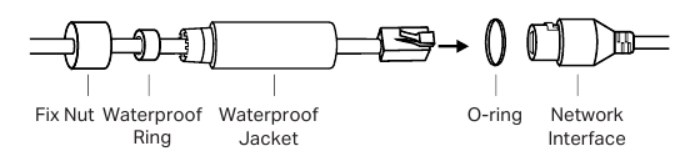
Кожух защиты на кабель интернета

Прокладка на питание
Быстрая настройка
Приступаем к быстрой настройке камеры. Рекомендую заранее подключить microSD карту в разъем, т.к. она нам пригодится уже в процессе настройки.
- Подключаем камеру к питанию. Ждем, пока индикатор на ней не начнет мигать попеременном красным и зеленым цветом. Если этого долго не происходит – делаем сброс на заводские настройки.
- Открываем на своем телефоне приложение TP-Link TAPO – приложение доступно в Google Play (Android) и AppStore (iOS), легко скачиваем самостоятельно.
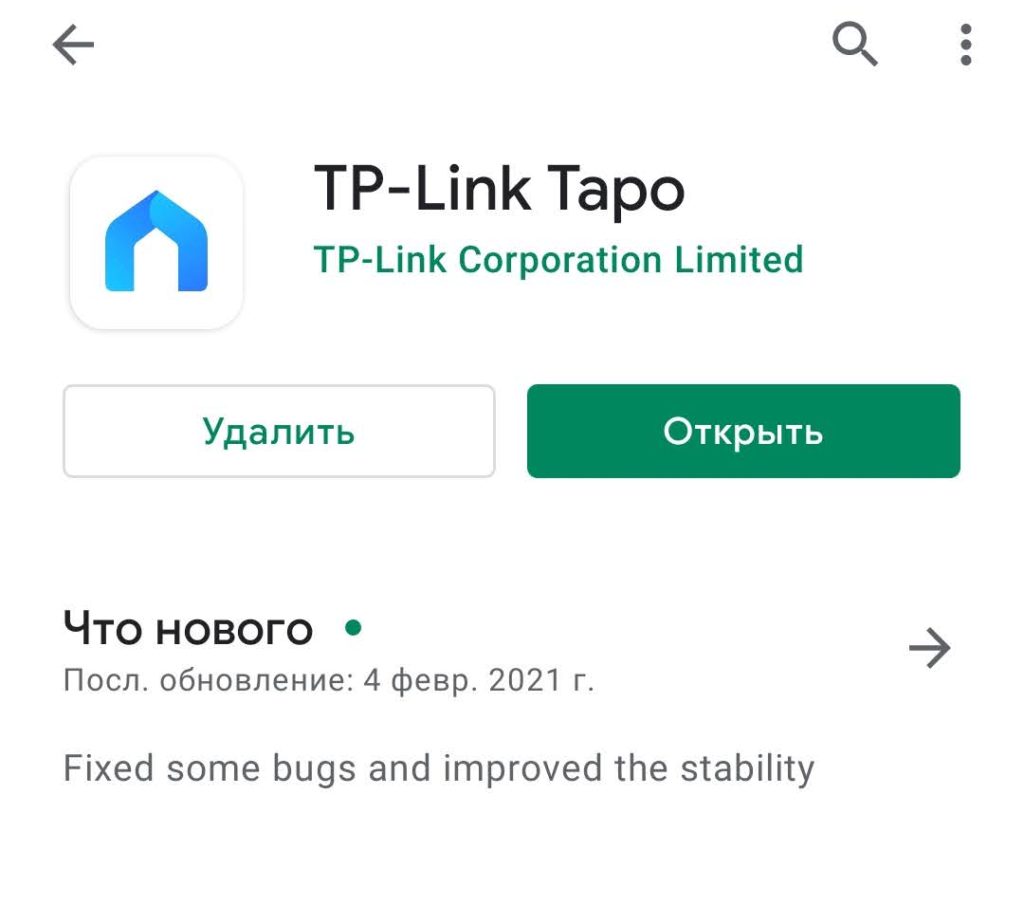
- В приложении добавляем новое устройство (значок плюсика):
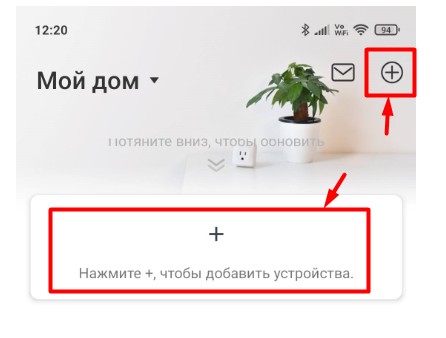
- Среди списка камер выбираем нашу – C310:
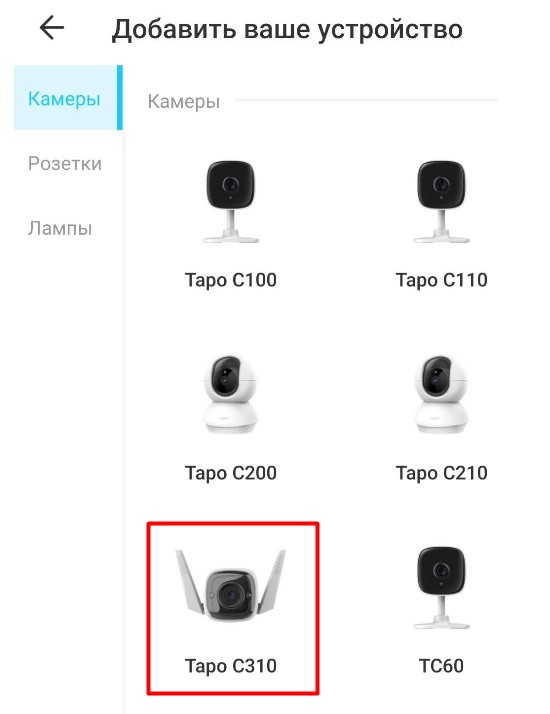
- Выбираем способ подключения камеры к роутеру – по проводу или Wi-Fi. Лично я здесь буду подключать по Wi-Fi (придется выбрать свою сеть и ввести от нее пароль), но можно настраивать сразу и по проводу.
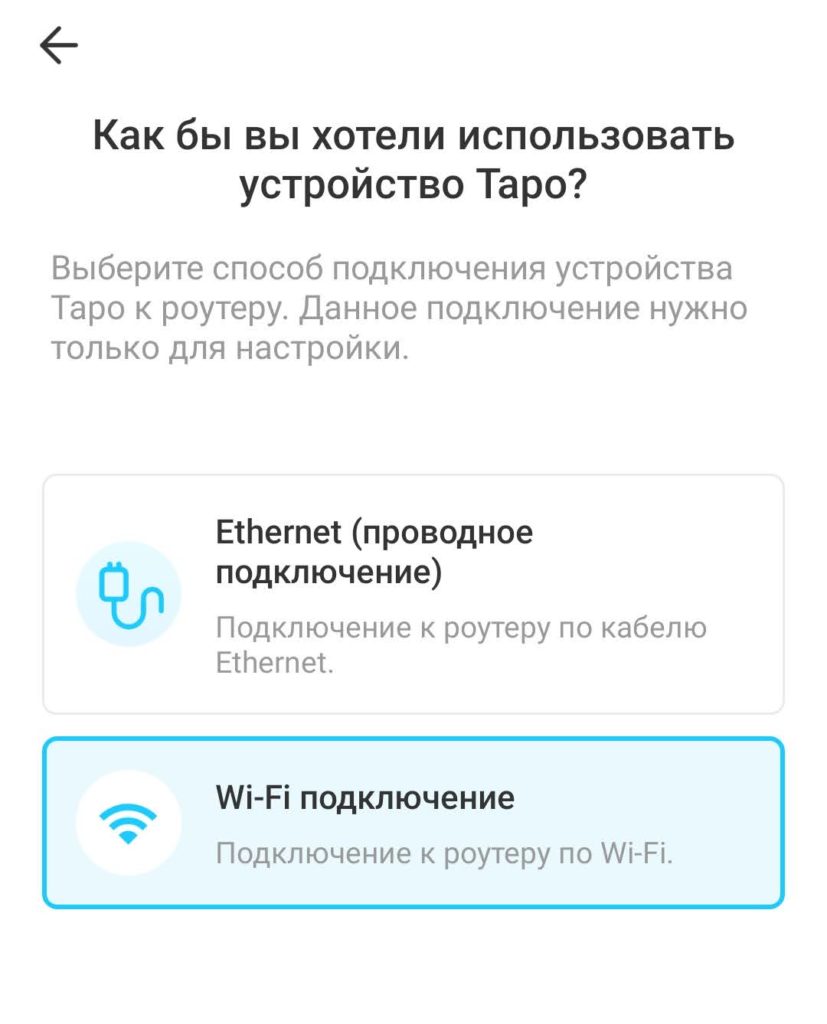
- В режиме «мигает красно-зеленым» камера сама раздает Wi-Fi. Приложение его ищет и пробует подключиться к камере:
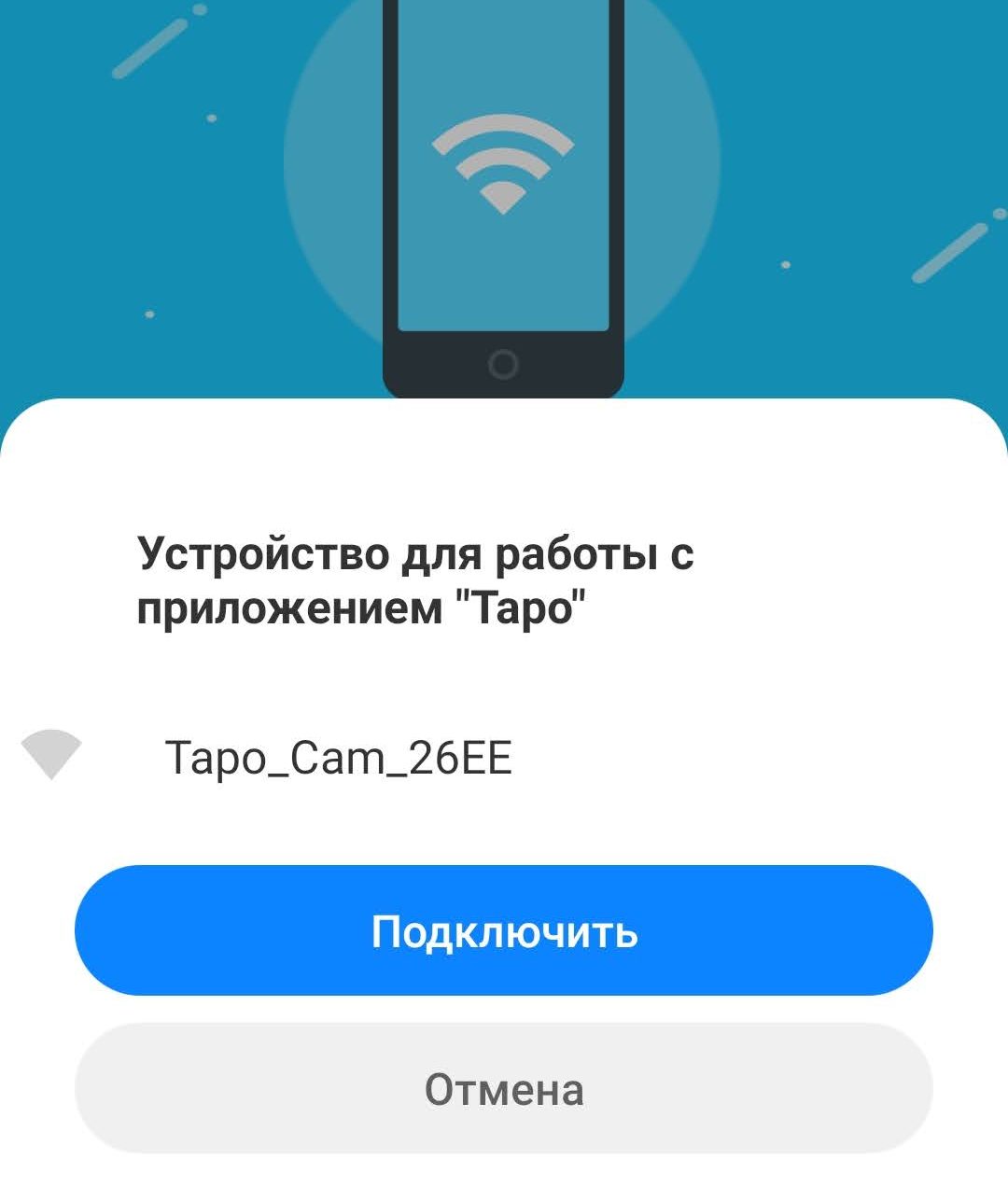
- А далее уже выбираем наш Wi-Fi и вводим пароль от него.
- Все! Камера Tapo C310 подключена. Далее приложение попросит вас как-нибудь назвать понятным для вас образом эту камеру (чтобы не путать в приложении TAPO), выбрать ее местоположение (чтобы объединять несколько устройств по «комнатам»),
Если смотреть за индикатором при подключении камеры – сначала он должен загореться оранжевым (подключение к Wi-Fi создано), а уже позднее загорится зеленым (есть подключение к облаку TP-Link). Подключение к облаку настраивается заранее в приложении TAPO, т.к. это уже не первое устройство у меня из этой серии, все подключилось самостоятельно. Вот так камера выглядит на главном экране приложения:
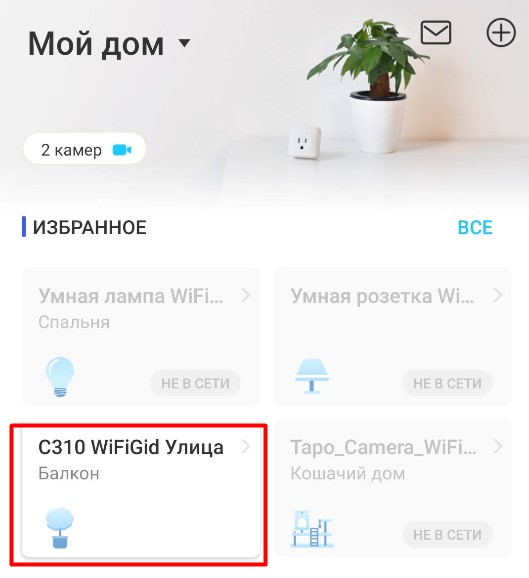
А теперь можно сразу же активировать карту памяти, т.к. она по умолчанию никак не используется. Щелкаем на главной приложения по нашей камере и попадаем в ее настройки.
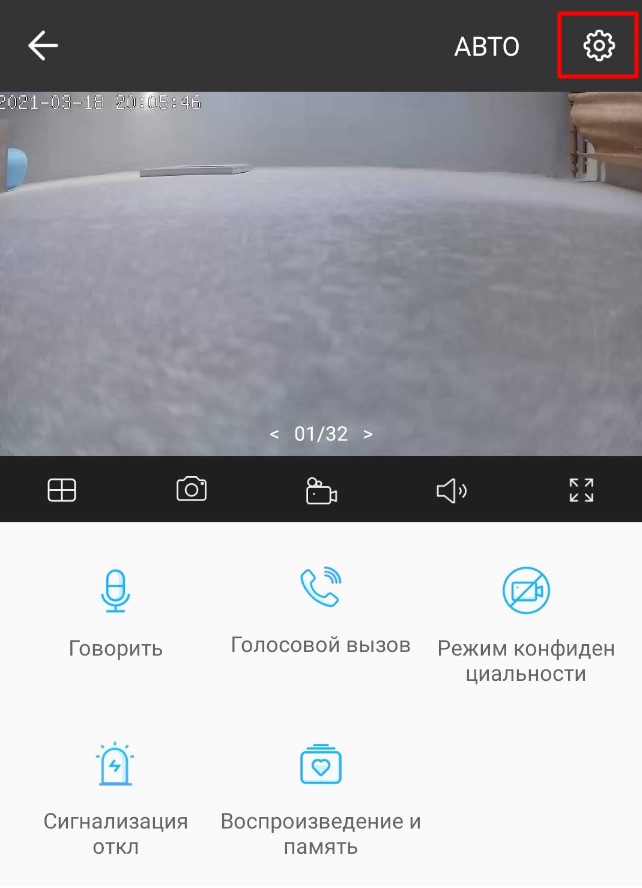
Здесь выбираем «Воспроизведение и память», где наверху нужно будет нажать на сообщение «Инициализируйте microSD-карту для записи»:
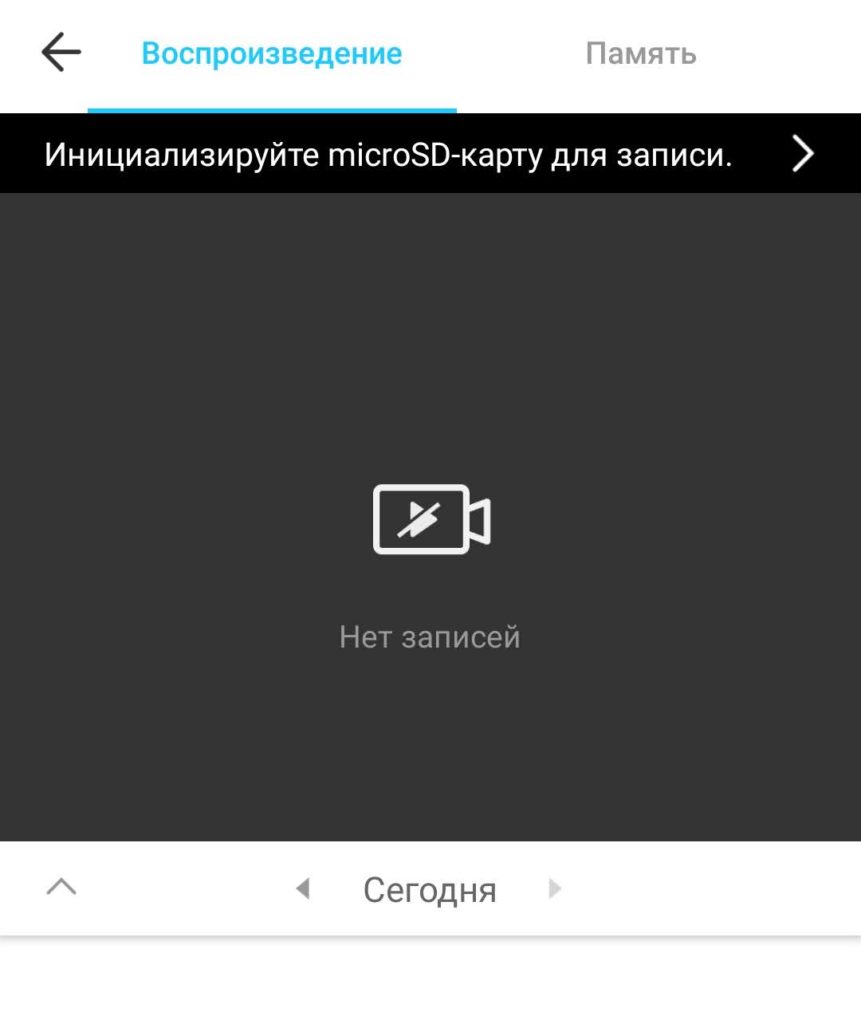
Жмем «Форматировать» и оставляем циклическую запись (чтобы новые записи перезаписывали старые по кругу):
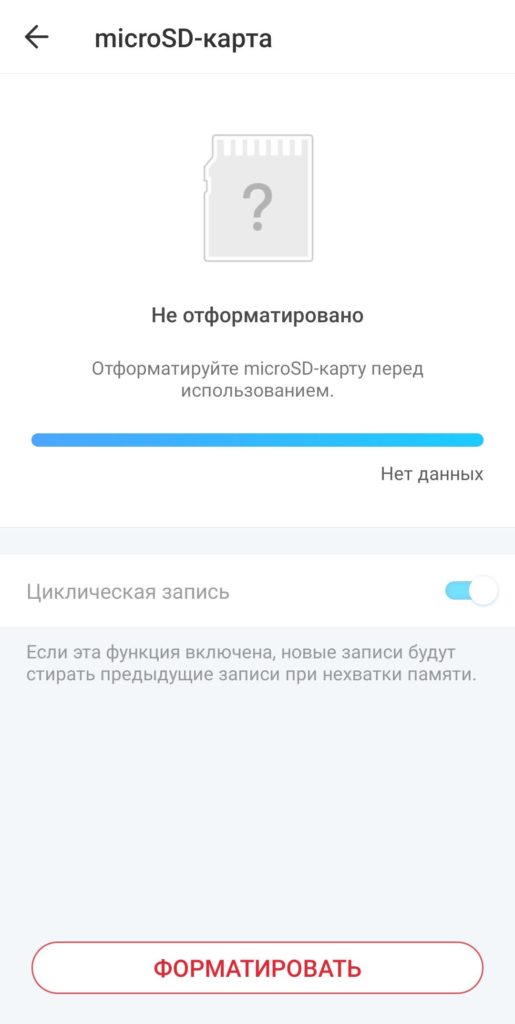
Можно начинать пользоваться.
Интересные функции и настройки
С большей частью функций и настроек Tapo C310 вы разберетесь самостоятельно, здесь же хотел остановиться на самом важно и показать, что и как работает.
PUSH-уведомления, обнаружение движения, сирена
После базовой настройки при любом движении, которое происходит на глазах камеры, вам на телефон будут приходить вот такие PUSH-оповещения:
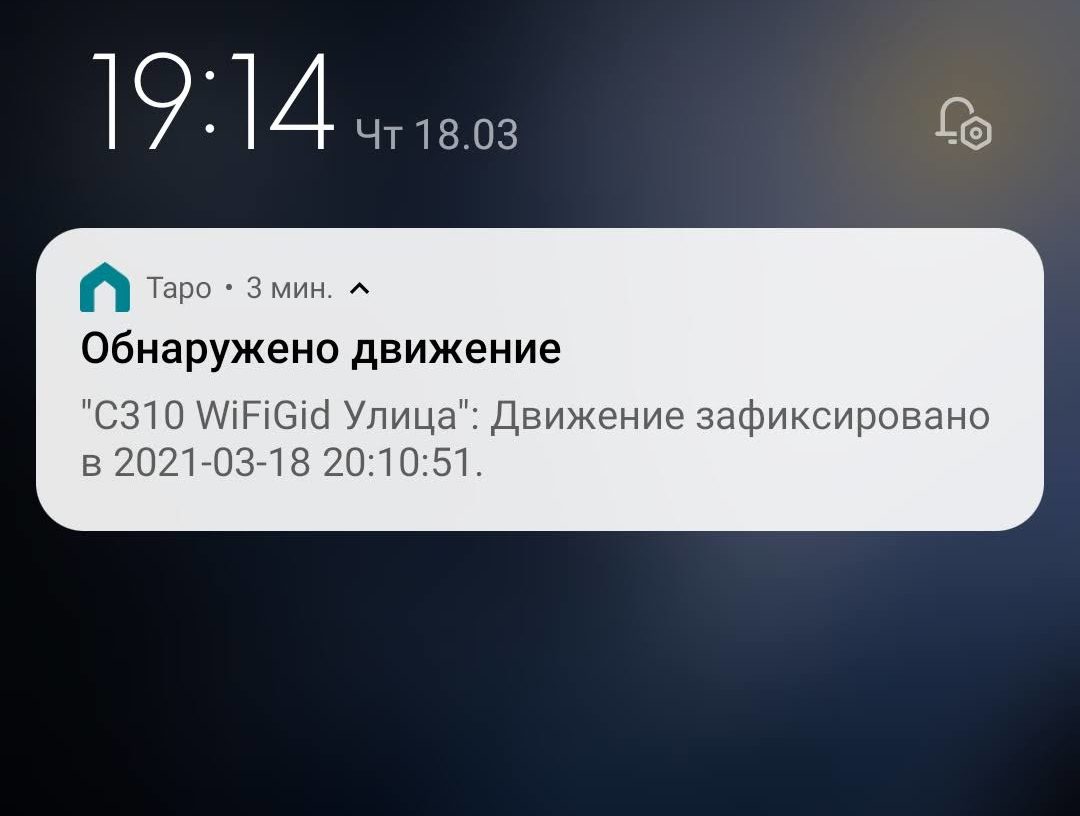
Если камера стоит в каком-то малопроходимом месте – это нормально. Но лично меня эта функция немного раздражает, поэтому идем в «Настройки – Обнаружение и Оповещение» и отключаем Уведомления.
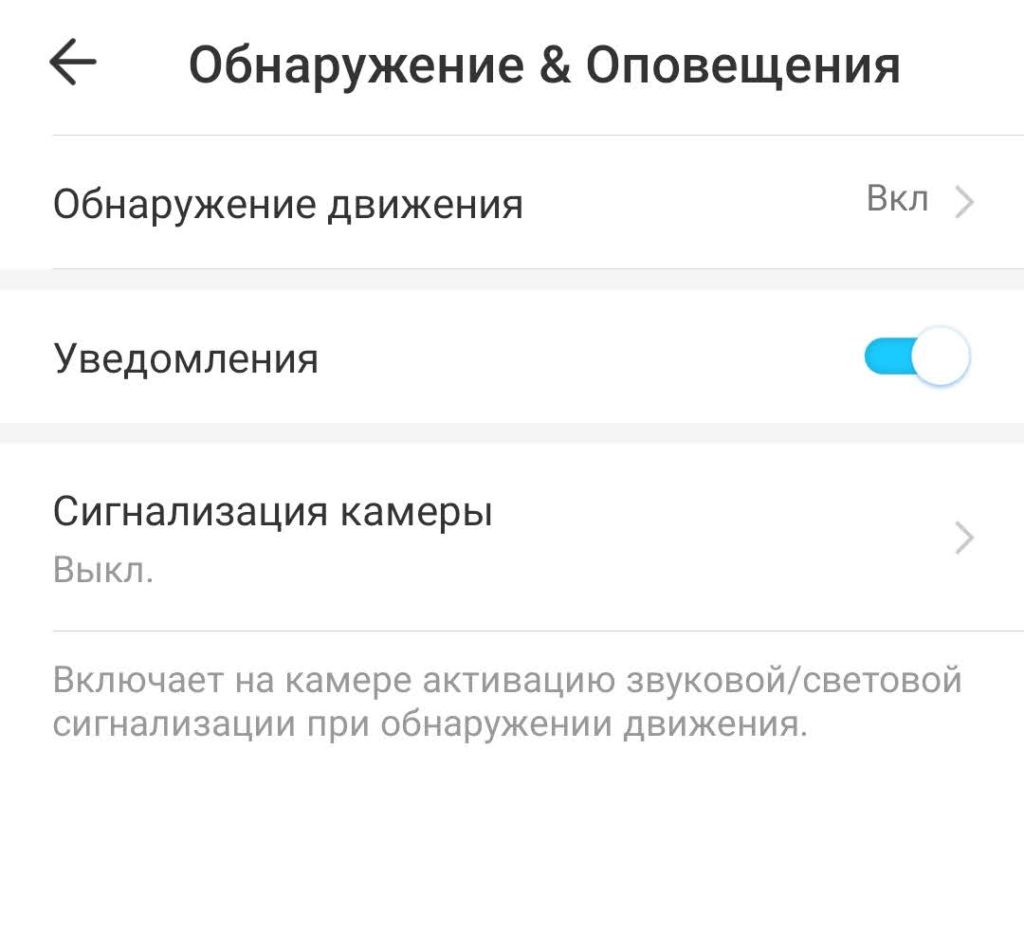
Здесь же при желании можно вообще отключить обнаружение движения (оставляю, т.к. полезная функция для записи на флешку по движению) и включить сирену (вместо пуш-уведомления камера самостоятельно через свой динамик начинает громко орать при обнаружении движения, хотя эту сигнализацию можно включить и с главной страницы камеры).
Использование микрофона и динамика
Речь идет прежде всего о необходимости общения с кем-то по ту сторону камеру (курьер, гость, ребенок). Эти функции доступны с главной страницы камеры:
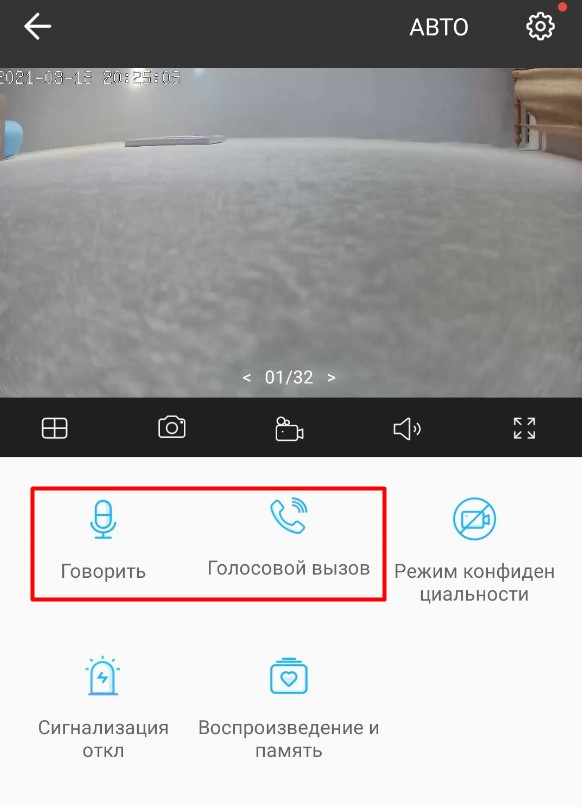
- Говорить – просто сказать что-то, звук все равно передается в приложение.
- Голосовой вызов – установить постоянную двунаправленную связь для звонка.
Режим конфиденциальности
Находится там же, если присмотритесь. Выключает камеру, прекращает запись – на всякий случай.
Прочие настройки
Еще раз упомяну, что в камере много настроек (заходим туда через «шестеренку» в правом верхнем меню), поэтому вижу смысл только подчеркнуть интересные функции или сложные места, с остальным вы разберетесь без каких-то проблем, но если что-то вдруг непонятно – пишите в комментарии.
- Не забываем обновлять прошивку. Пока устройство новое, они будут выходить. Ничего скачивать не нужно, обновляется по воздуху через настройки.
- Можно перевернуть изображение (если камера установлена наоборот). Переворачивается только на 180 градусов, углов в 90 градусов нет. Но, с другой стороны, камера отлично вращается в шарнире в любую позицию.
- Свечение индикаторов отключается – настройка LED.
- Есть подробное расписание для записи – когда писать постоянно, когда по движению, а когда вообще не писать.
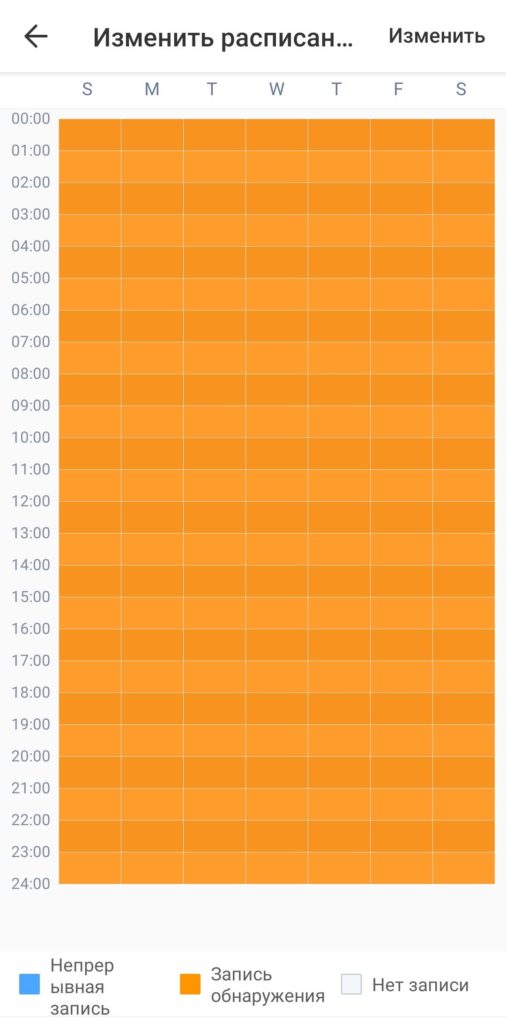
- Дату с кадра можно убрать (или перенастроить) через пункт «Дополнительные настройки».
- Можно дать камеру в совместное пользование своим членам семьи или приучить ее к голосовым командам, но это уже даже больше функции самого приложения TAPO, о которых я подробно писал здесь.
Примеры фото и видео
И напоследок предлагаю примеры картинки при разных режимах записи у Tapo C310 (качество FullHD, в максимальное не ставил умышленно).



Инструкции
В комплекте идет много бумаг, но здесь оставляю самую полезную из них инструкцию. Авось кому-то моего обзора будет мало.
Скачать
А вот этой интересной книжицы уже в комплекте нет. Внимание – английский язык!!!
Скачать
Видео по теме
На чтение 9 мин Просмотров 19.5к. Опубликовано
Обновлено
Сегодня в обзоре уличная WiFi камера IP видеонаблюдения TP-Link TAPO C310, еще одна новинка в давно нам известной линейке одного из самых массовых брендов на нашем рынке. Напомню, что Tapo — это целая серия беспроводных сетевых устройств, которые ориентированы в первую очередь на установку и эксплуатацию без привлечения профессиональных специалистов. Но главной их особенностью является даже не простота подключения и настройки, а возможность интеграции в системы умного дома и удаленного управления по WiFi или через мобильный интернет со смартфона при помощи облачного сервиса. А также поддержка работы с голосовыми ассистентами, в том числе Алисой от Яндекса. Как мы понимаем, наличие этих функций у камеры наблюдения значительно расширяют сценарии ее использования.
Содержание
- Внешний вид и технические возможности
- Подключение камеры к смарфтону
- Настройка на сеть wifi роутера
- Управление видеонаблюдением со смартфона
- Настройки
- Пример записи видео
- Заключение
- Видео
Внешний вид и технические возможности
До сих пор у TP-Link были подобные камеры, предназначенные для внутреннего размещения, например Tapo C200, на которую мы уже делали обзор. Но Tapo C310 особенно интересна, поскольку оснащена водонепроницаемым корпусом, а значит ее можно установить на улице, и тем самым сделать умную систему видеонаблюдения по всему радиусу своего домовладения, начиная от дома и заканчивая приусадебным участком.

Пластиковый корпус имеет приятную для глаза форму с закругленными краями. На контрасте по бокам разместились две угловатые антенны WiFi, которые должны помочь сделать связь с роутером более стабильной.

Сама камера имеет разрешение 3 МП, благодаря которому картинка получается достаточно детализированной. Плюс к этому устройство оснащено инфракрасной подсветкой для возможности вести наблюдение в темное время суток на расстояние вплоть до 30 метров. А этого будет достаточно даже для сквозного просмотра за стандартным дачным участком в 10-12 соток.

Также на корпусе имеется маленький микрофон и динамик с помощью которых камера предоставляет двустороннюю связь между тем, кто находится перед камерой и тем, кто сидит перед экраном компьютера или смартфона. Если иметь в виду домашнее использование, то можно, например, отдать команду собаке, если вдруг в ваше отсутствие она начала грызть ваши тапочки.

Рядом с основным объективом также размещены датчик движения и световой индикатор, который можно настроить таким образом, чтобы он мигал при срабатывании датчика. А вместе с ним еще и включалось отпугивающее звуковое сопровождение из динамика.

Конструкция ножки сделана таким образом, чтобы можно было отрегулировать ее угол наклона. В основании же проделаны отверстия для жесткого крепления на стену или потолок.

Из нее тянутся провода с разъемами для подключения адаптера питания и сетевого кабеля. Да, у TP-Link TAPO C310 есть возможность подключиться к роутеру не только по WiFi сигналу, но и через проводное соединение, что положительно влияет на качество картинки и связи в целом.

Блок питания, равно как и комплект для крепления, идет в комплекте. Кроме того, если приобрести дополнительно адаптер PoE, то можно запитать камеру и передавать информацию на маршрутизатор по единственному кабелю Ethernet без необходимости использования блока питания. Это удобно, если вы заранее на этапе ремонта не предусмотрели отдельной розетки для камеры видеонаблюдения. Или если длины шнура будет недостаточно, чтобы до нее дотянуться.

Также в наборе мы находим несколько силиконовых деталей, которыми можно заизолировать разъёмы подключения и ограничить к ним доступ влаги в случае уличного размещения камеры. TP-Link Tapo C310 соответствует классу защиты от воды IP66.

Ну и завершая тему защиты, скажем, что на нижней части корпуса ip камеры имеется закрепленный винтиками лючок, под которым скрыт слот для установки карты памяти формата micro SD. На нее будет вестись запись картинки видеонаблюдения, а значит нужно максимально ограничить к ней доступ для потенциальных злоумышленников.

Поскольку быстро открутить винты невозможно, такой тип крепление позволяет дополнительно оттянуть время, которое можно потратить на отпугивание нарушителей или вызов полиции. Максимальный поддерживаемый объем накопителя составляет 128 ГБ.
Подключение камеры к смарфтону
Для подключения IP камеры TP-Link Tapo C310 к роутеру по WiFi или кабелю необходимо скачать на смартфон мобильное приложение «Tapo», которое у меня уже давно установлено после использования других девайсов из данной серии.
При запуске нужно будет авторизоваться в личном кабинете или зарегистрироваться, если у вас его еще нет
Здесь нам нужно будет добавить ip камеру в приложение. Для этого жмем на плюсик в углу экрана
И в разделе «Камеры» нажимаем на «Tapo C310»
Как уже говорилось выше, есть два варианта подключения — по кабелю или по WiFi. Я выбираю беспроводной тип, так как дырявить стены пока не готов
Смотрим на индикатор на камере — в режиме ожидания он должен мигать
Если так и есть, то нужно подключить смартфон, с которого вы настраиваете ip камеру наблюдения, к wifi сети, которую по умолчанию транслирует Tapo C310. Она без пароля.
После установки соединения нажимаем в приложении на ссылку «Уже подключен»
И ждем, пока камера обнаружится в приложении
Настройка на сеть wifi роутера
Теперь нужно указать данные от вашего wifi (имя и пароль), чтобы ip камера смогла подключиться к роутеру для возможности ведения онлайн видеонаблюдения через интернет. Поддерживаются только сети в диапазоне 2.4 ГГц
На следующем шаге даем нашей уличной камере TP-Link название, чтобы отличать ее от других в списке умных устройств в приложении Tapo
И указываем ее местоположение
Завершаем настройку
Управление видеонаблюдением со смартфона
Теперь чтобы посмотреть на телефоне передаваемую с ip камеры картинку нужно зайти в нее с главной страницы приложения «Tapo»
Помимо изображения, передаваемого в режиме реального времени, есть также довольно обширное меню. основные действия вынесены в большие разделы меню
- Говорить — активация динамика на камере для того, чтобы воспроизвести с него ваш голос и сообщить что-то человеку (или животному), который находится в комнате
- Голосовой вызов — подача сигнала для того, чтобы подозвать вашего гостя к камере для обратной связи
- Режим конфиденциальности — отключение трансляции видео с камеры. Например, когда вы находитесь дома и не хотите, чтобы кто-то посторонний мог увидеть происходящее в комнате
- Сигнализация — активация звуковой сирены тревоги
- Воспроизведение и память — доступ к папке во внутренней памяти смартфона или SD карты, где хранятся сохраненные видеозаписи с камеры
Кстати, эту запись можно удалить или поделиться ей через один из доступных сервисов, встроенных в телефон. Например, отправить по почте или через AirDrop напрямую на ноутбук.
Настройки
Поскольку камера управляется через мобильное приложение, в нем реализована функция отправки уведомлений на смартфон при появлении движения в кадре. Активируется данная опция в разделе настроек, который находится в меню в виде шестеренки в углу экрана.
Раздел называется «Обнаружение и Оповещение»
В «Обнаружение» может задать конкретную зону, в которой при попадании в поле зрения камеры объекта будет отправлено уведомление.
Также можно выставить 3 уровня чувствительности к движениям в кадре. Например, чтобы она не реагировала на собаку в кадре, но оповестила о приближающемся человеке.
Сами же оповещения включаются в разделе «Сигнализация камеры»
Здесь же находится пункт включения записи картинки видеонаблюдения на установленную в корпус ip камеры SD-карту при ее наличии.
Из дополнительных настроек можно отметить:
- Возможность назначить время автоматической перезагрузки камеры для избежания ошибок в работе
- Выбор качества записи видео — хорошее, высокое и лучшее
- Информация, отображаемая на экране — дата или какой-либо произвольный текст
- Частота для избежания мерцания изображения в кадре
- Перевод в режим диагностики
В качестве бонуса разработчики внедрили поддержку работы камеры с голосовым помощников Google Assistant. Странно, но в приложении «Яндекс» для подключения к Алисе устройство так и не смогло обнаружиться. Возможно, в последующих версиях прошивки это будет исправлено и C310, так же как и другие камеры Tapo, можно будет встроить в общую систему умного дома с голосовым управлением.

Пример записи видео
- Дневная съемка
- Обычный режим ночью
- Ночной режим
Удивительно, но даже в условиях ограниченной подсветки (в комнате был включен телевизор на противоположной стене) камера осветляет картинку и хоть и размыто, но показывает происходящее. При активации ночного режима изображение становится гораздо более четким, но при этом в черно-белом цвете.
Заключение
Что ж, в «лице» TP-Link Tapo C310 мы имеем весьма интересную и универсальную ip камеру, которую можно установить как на улице, так и в помещении. И настроить ее сможет любой желающий, никогда ранее не имевший опыта взаимодействия с подобного рода оборудованием. В том числе добавить ее в общую систему умного дома TP-Link и вести удаленное видеонаблюдение со смартфона через интернет. А также записывать видео на съемный носитель. Единственным уязвимым местом является как раз этот самый носитель — все-таки флешку можно при желании достать и уничтожить.

При этом вся информация на какой-либо сервер в интернете никак не дублируется. То есть остается либо так спрятать камеру, чтобы ее не смогли найти, либо ограничиться онлайн наблюдением за помещением, не сильно при этом надеясь на то, что получится просмотреть те кадры, которые были зафиксированы в ваше отсутствие перед экраном телефона.
Видео
Неплохое качество картинки
Простая настройка
Работа через мобильное приложение
Запись на карту памяти
Онлайн наблюдение
Питание через сетевой кабель
Нет записи в облако
Нет PoE адаптера в комплекте
Данная статья и видео не являются рекламой и носят исключительно нейтральный характер. Обзор (инструкция ) создан для того, чтобы продемонстрировать вам продукт или устройство, а также дать о нем подробную информацию. Любые выводы — это субъективное мнение автора, и оно может не совпадать с вашим.
Задать вопрос
- 10 лет занимается подключением и настройкой беспроводных систем
- Выпускник образовательного центра при МГТУ им. Баумана по специальностям «Сетевые операционные системы Wi-Fi», «Техническое обслуживание компьютеров», «IP-видеонаблюдение»
- Автор видеокурса «Все секреты Wi-Fi»
